Office telefonická aktivace pro RETAIL licence – instalace a aktivace přes náš aktivační portál
Před instalací
Odinstalujte všechny předchozí verze Office (včetně předinstalovaného Office 365). Návod najdete zde.
1) Zkopírování licenčního klíče
Po zaplacení na https://cd-keys.online/cs/ vám přijde e-mail s 25-znakovým klíčem (např. TQ7YM-*****-*****-*****-D3YCT). Označte ho a stiskněte Ctrl +C.
2) Registrace na office.com
- Otevřete office.com/setup a přihlaste se do Microsoft účtu (nebo si ho vytvořte).
- Do políčka „Zadejte produktový klíč“ stiskněte Ctrl +V a klikněte Další.

obr. 1 – Zadání licenčního klíče
3) Stažení a instalace Office
- Vyberte 64-bit (nebo 32-bit) a klikněte Stáhnout.
- Spusťte stažený
OfficeSetup.exe, potvrďte Ano pro povolení změn.

obr. 2 – Instalátor probíhá

obr. 3 – Instalace dokončena
4) Zobrazení Instalačního ID (CID)
Otevřete WORD (nebo jinou aplikaci Office) a jděte na Soubor → Účet → Aktivovat produkt → Telefonická aktivace. V okně se zobrazí vaše Instalační ID (CID) – několik skupin čísel, které si poznamenejte.

obr. 4 – Instalační ID (CID)
5) Vyplnění našeho aktivačního formuláře
Otevřete náš online formulář a vyplníte:
- 1 - Licenční klíč
- 2 - Váš e-mail (kam zašleme Potvrzovací ID - musí být stejný jako v objednávce)
- 3 - CID (Instalační ID)

obr. 5 – Náš aktivační formulář
Po odeslání obdržíte do ≈10 min e-mail s Potvrzovacím ID.
6) Zadání Potvrzovacího ID
V Office, ve stejném okně aktivace, zadejte přijatá čísla do políček A–H a klikněte Další.
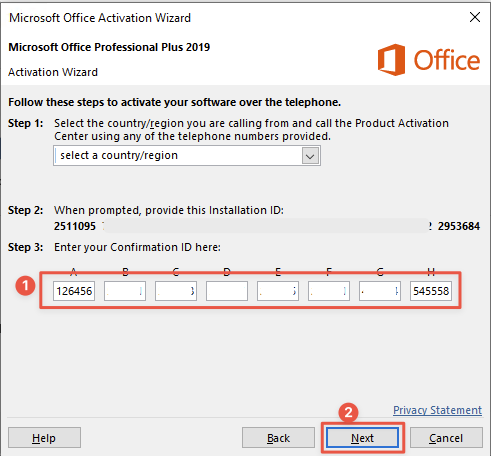
obr. 6 – Zadání Potvrzovacího ID
Produkt je aktivován a můžete ho využívat.
- Formulář nefunguje? Zkuste jiný prohlížeč.
- Nevidíte CID? Zkontrolujte Soubor → Účet → Aktivovat produkt → Telefonická aktivace.
- ID se neshoduje? Zkontrolujte správnost čísel.
